在标签制作软件中,点击软件上方工具栏中的“文档设置”按钮,在文档设置-画布中,勾选“背景图片”,点击“浏览”,选中要插入的图片-打开,勾选“打印背景”,点击确定。
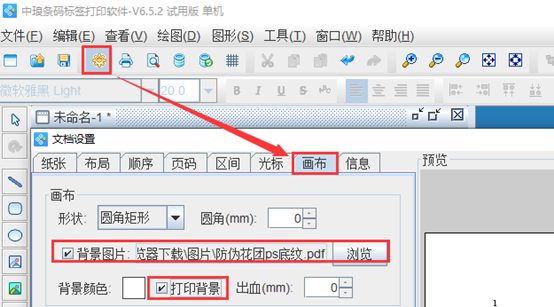
点击软件左侧的“实心A”按钮,在画布上绘制一个普通文本对象,双击普通文本,在图形属性-数据源中,点击“修改”按钮,删除默认的数据,在下面的状态框中,手动输入要添加的信息,点击编辑-确定。
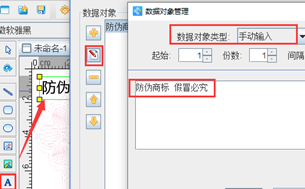
点击软件左侧的“插入位图图片”按钮,在标签上绘制一个位图对象,双击位图,在图形属性-数据源中,点击“+”号按钮,数据对象类型选择“手动输入”,点击左下角的“浏览”,选中要插入的图片-打开-添加-确定。
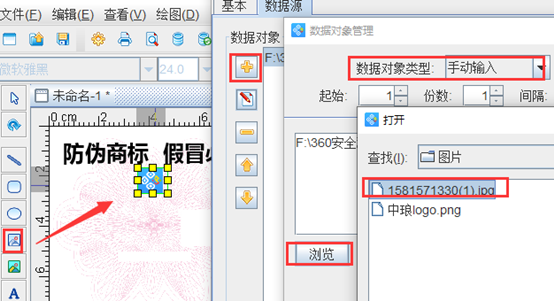
点击软件左侧的“实心A”按钮,按照以上步骤在标签上添加文字,之后在图形属性-文字中,可以根据自己的需求自定义进行设置,如图所示:
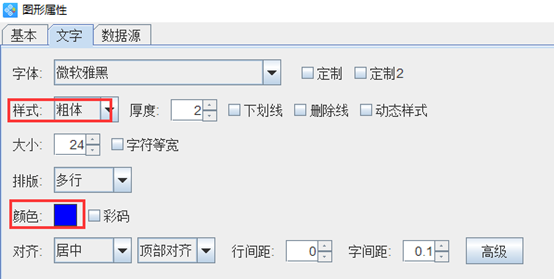
下面有一层涂层,是由印刷设备喷印的,之后点击软件左侧的“实心A”按钮,按照以上步骤添加文字,效果如图所示:
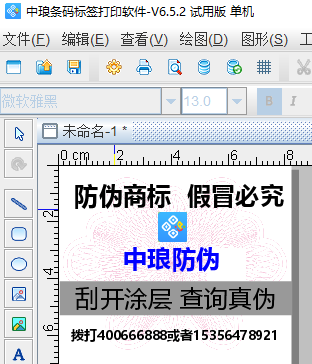
以上就是有关防伪标签的制作。有了防伪标签,消费者买的更放心。防伪标签可以定制,也可以下载标签制作软件,根据自己的需求自定义设置。标签制作软件的操作简单、功能齐全,有需求的用户可以下载试用。
原文链接:http://easynet.daolie.cn/news/itemid-877.shtml,转载和复制请保留此链接。
以上就是关于标签制作软件如何制作简单的防伪标签全部的内容,关注我们,带您了解更多相关内容。
以上就是关于标签制作软件如何制作简单的防伪标签全部的内容,关注我们,带您了解更多相关内容。


